Vivado 集成设计环境支持将通用验证方法学 (UVM) 应用于Vivado 仿真器。
Vivado 提供了预编译的 UVM V1.2 库。
请遵循以下步骤创建示例设计测试案例,以便在工程模式下使用 UVM。
本文随附了 1 个简单示例,可供您下载解压使用。
1. 在 Vivado 2019.2 中创建新 RTL 工程。
2. 单击“Add Directories”以将“src”和“verif”目录添加至该工程中。指定 UVM 验证文件仅用于仿真 (Simulation Only)。
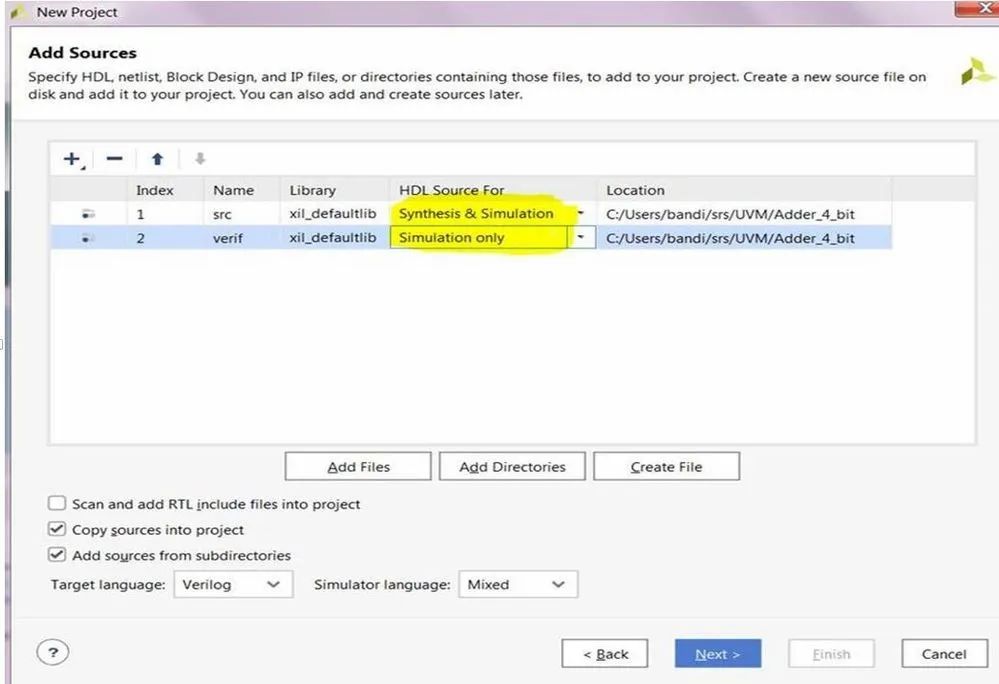
3. 选择工程所需的器件/开发板,然后单击“Next”。
4. 检查“Project Summary”,然后单击“Finish”。
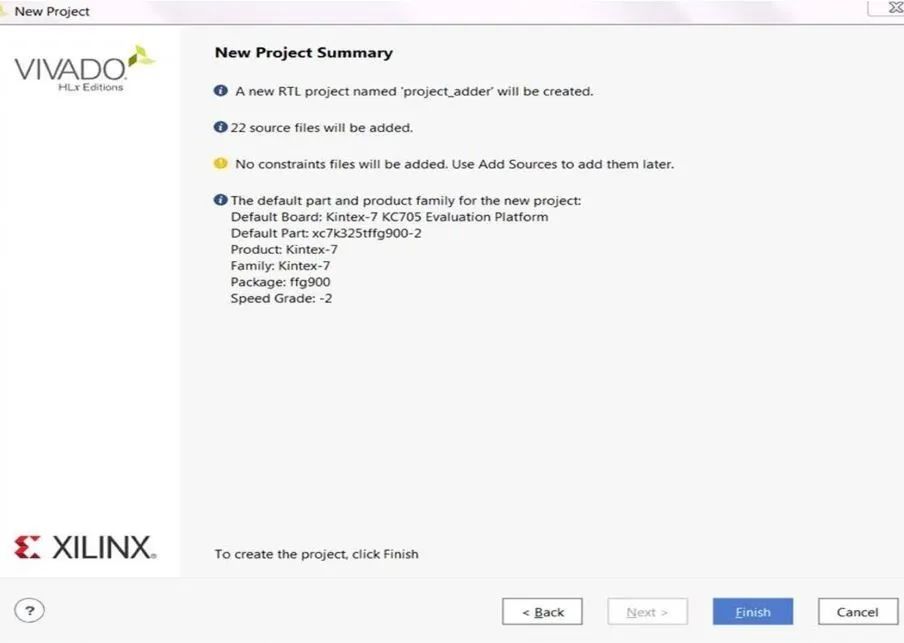
5. 使用来自“src”和“verif”目录的新增源代码创建工程后,请转至“Settings”->“Simulation”。将“-L UVM”开关添加到位于“compilation”选项卡下的 xsim.compile.xvlog.more_options 以及位于“Elaboration”选项卡下的 xsim.elaborate.xelab_more_options(请参阅以下截屏)。此开关是使用预编译的 UVM 库所必需的。
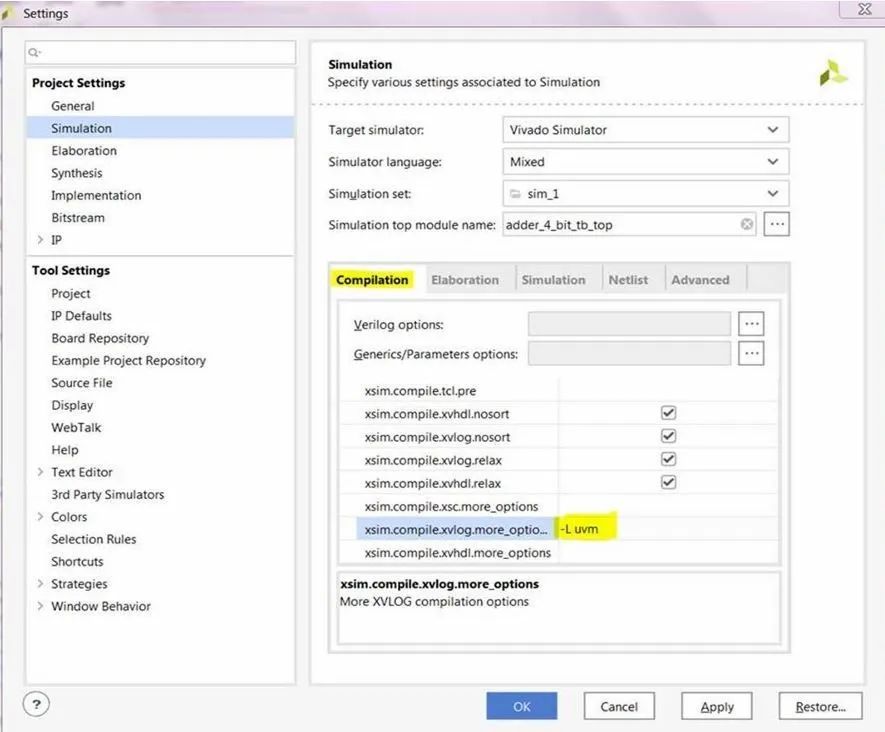
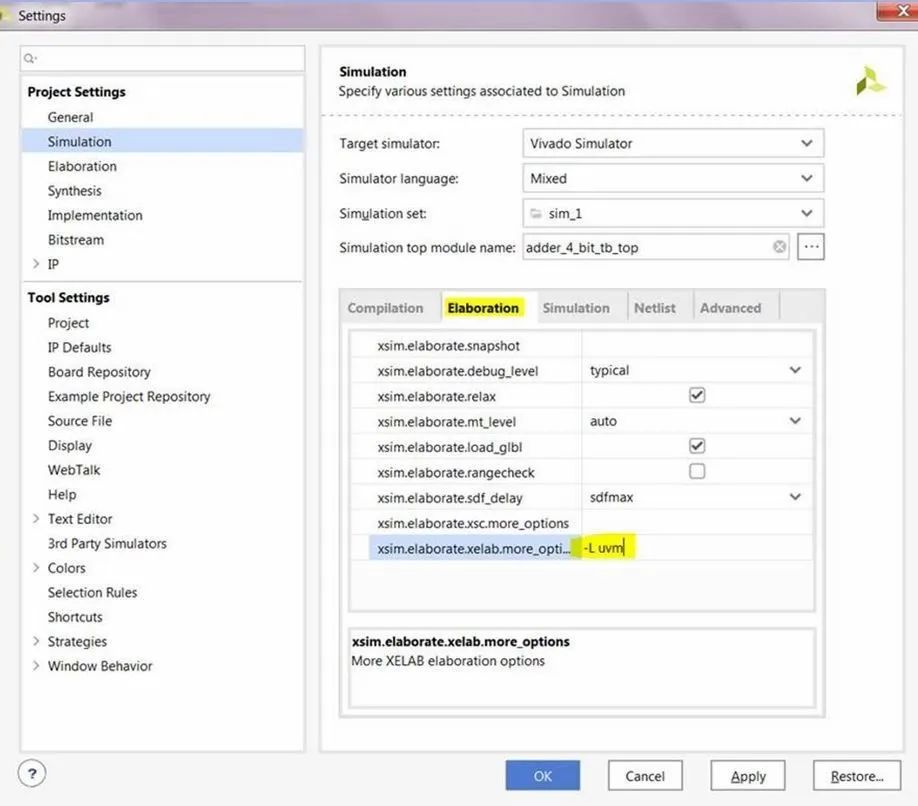
此外,还可通过 Tcl 控制台 (TclConsole) 设置下列属性:
set_property -name {xsim.compile.xvlog.more_options} -value {-L uvm} -objects [get_filesets sim_1]
set_property -name {xsim.elaborate.xelab.more_options} -value {-L uvm} -objects [get_filesets sim_1]
6. 添加以上开关后,请确保已选中“adder_4_bit_tb_top.sv”文件作为顶层模块,然后运行仿真。
仿真应可正常完成运行,但 Vivado“Hierarchy”视图中的“Sources”窗口将显示这些文件上的语法错误。
您可忽略“Hierarchy”视图和Vivado Text Editor 中的有关 UVM 的语法错误,因为 UVM 支持是在 Vivado 2019.2 中专为仿真器新增的。
对应 HSV 的 UVM 支持将于后续版本中提供。
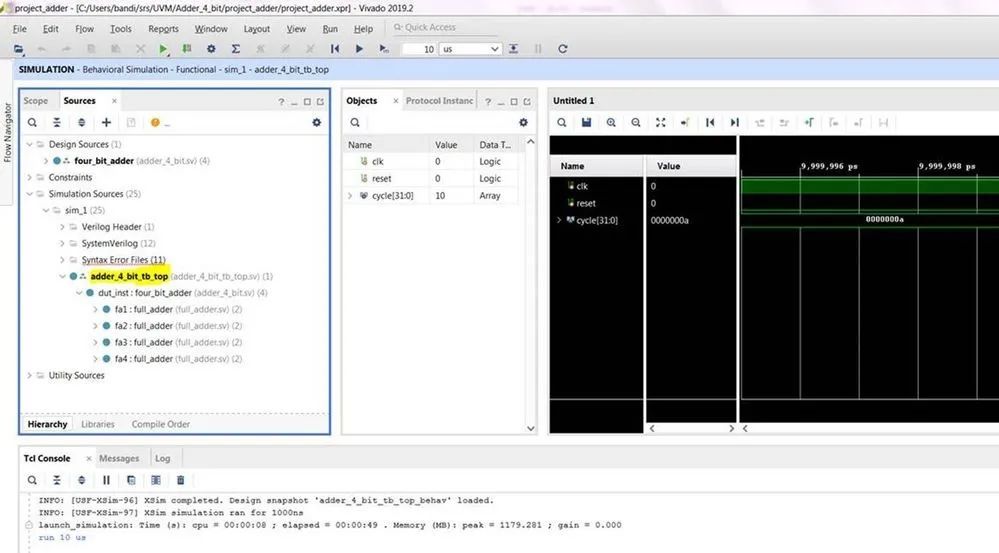
以下是非工程/批量模式下的 UVM 使用步骤:
a, 调用 Vivado 2019.2:
source
b, 要以非工程模式运行仿真,请从当前工作目录切换至“run”文件夹。
cd ./Adder_4_bit/run
c, 要在Vivado 中运行独立仿真,可运行 run_xsim.csh(在 Linux 上)和 run_xsim.bat(在 Windows 上),或者也可在 Linux/Windows 中使用以下命令来运行 run.tcl。
Vivado –mode batch –source run.tcl
d, 完成仿真后,可以在 shell 中或命令提示符中查看 UVM 测试结果,如下所示:
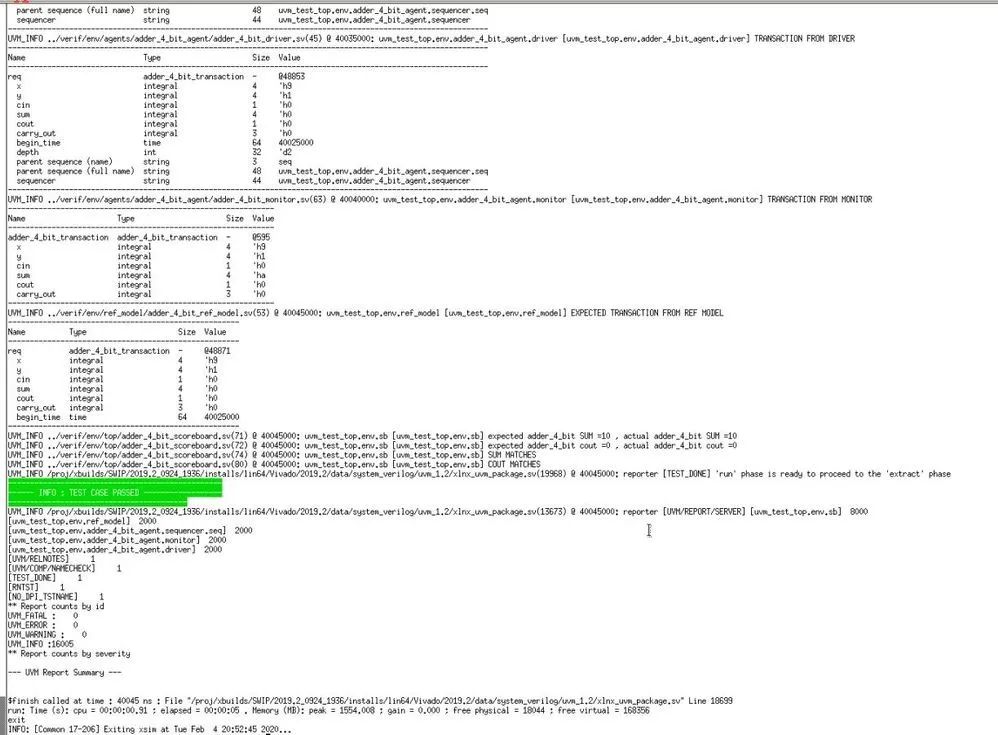
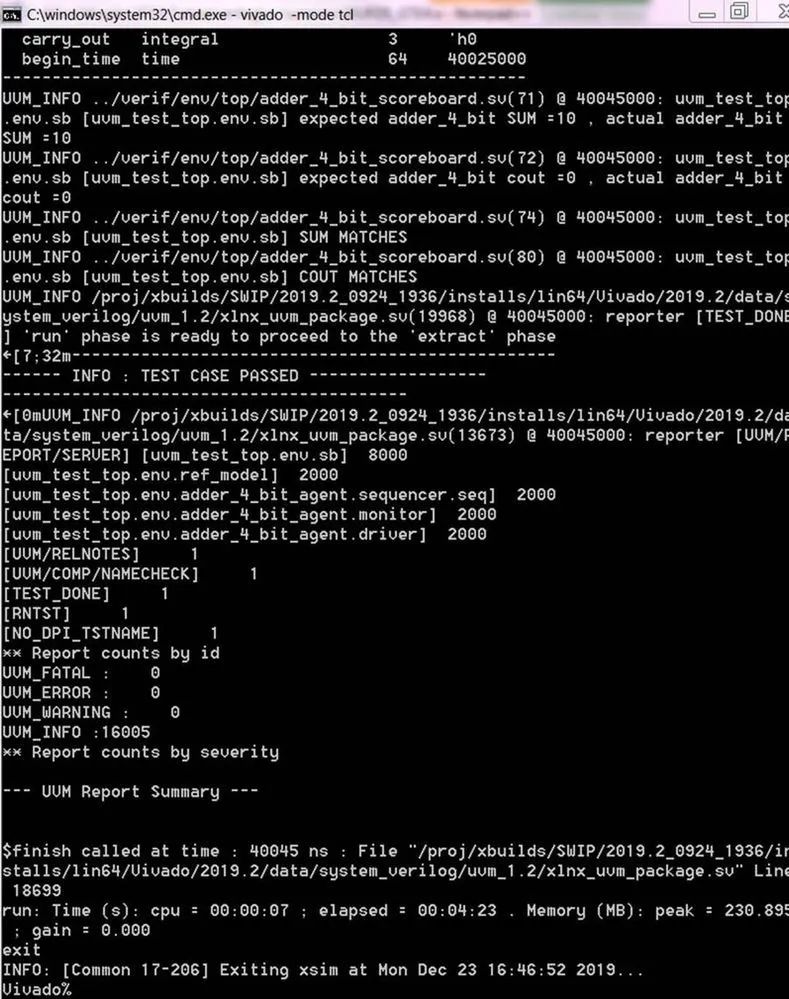
工程模式和非工程模式的目录结构:
“src”和“verif”文件夹包含设计和验证环境相关的文件。
在非工程模式下,“Run”文件夹是运行仿真的位置。
UVM_test 则用于在 XSIM 中以“工程模式”运行仿真。
-
仿真器
+关注
关注
14文章
1018浏览量
83764 -
Vivado
+关注
关注
19文章
812浏览量
66580
原文标题:开发者分享 | Vivado 仿真器中的通用验证方法学(UVM)支持
文章出处:【微信号:FPGA-EETrend,微信公众号:FPGA开发圈】欢迎添加关注!文章转载请注明出处。
发布评论请先 登录
相关推荐




 Vivado仿真器中的通用验证方法学(UVM)支持
Vivado仿真器中的通用验证方法学(UVM)支持

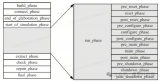










评论